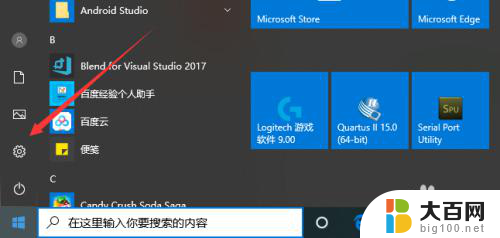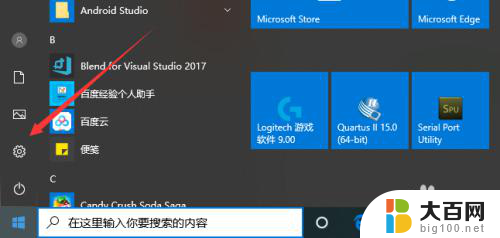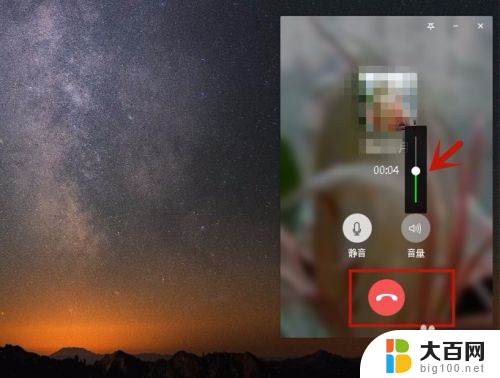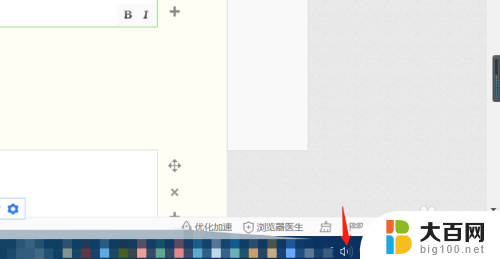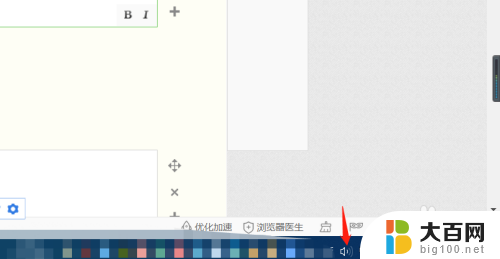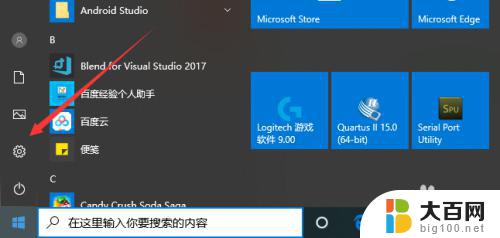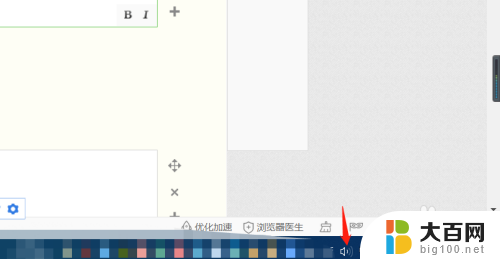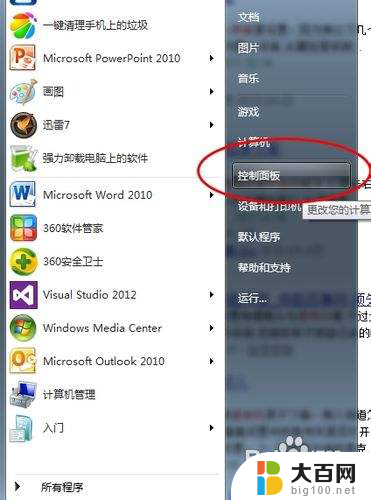麦克风笔记本 笔记本电脑麦克风功能的打开方法
更新时间:2023-10-17 14:55:34作者:xiaoliu
麦克风笔记本,在现代社会中随着科技的不断进步,笔记本电脑成为了我们日常生活中必不可少的工具之一,而在使用笔记本电脑进行语音通话或录音时,麦克风功能的开启就变得尤为重要。对于一些新手用户来说,可能会对笔记本电脑的麦克风功能开启方法感到困惑。如何准确并快速地打开笔记本电脑的麦克风功能呢?本文将为大家提供一些简单实用的操作方法,帮助大家轻松应对各种语音通话或录音需求。
具体步骤:
1.第一步,打开电脑后,找到电脑设置,进入即可。

2.然后,在笔记本电脑的电脑设置界面。点击倒数第二个选项,也就是隐私设置,点击进入。

3.在隐私设置界面,我们在左侧就可以看到麦克风设置,点击进入。
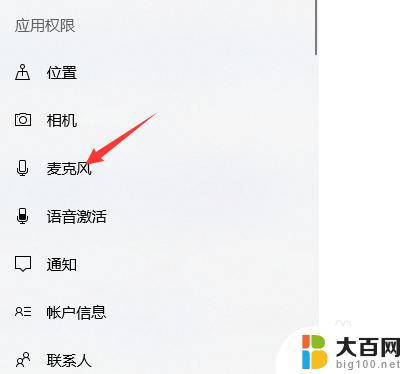
4.然后,在麦克风设置界面。我们可以看到此时麦克风功能是关闭的,我们点击更改。
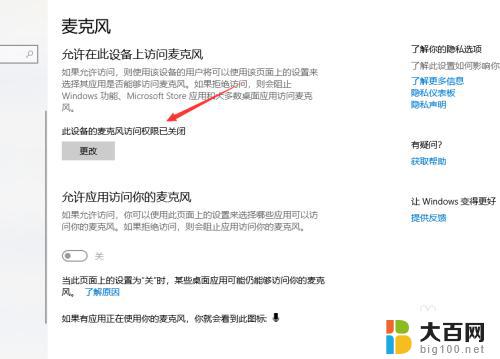
5.然后,在弹出界面。我们就可以看到开启选项了,点击打开即可,如下图所示。
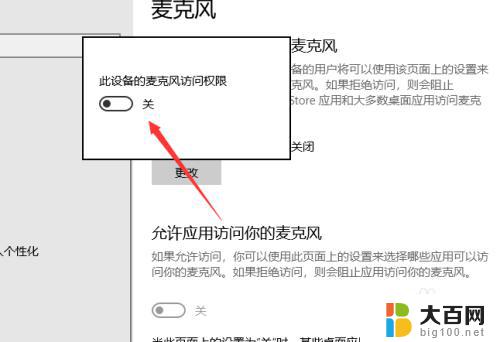
6.我们在功能设置下方,可以对电脑应用的麦克风权限进行设置,点击即可。
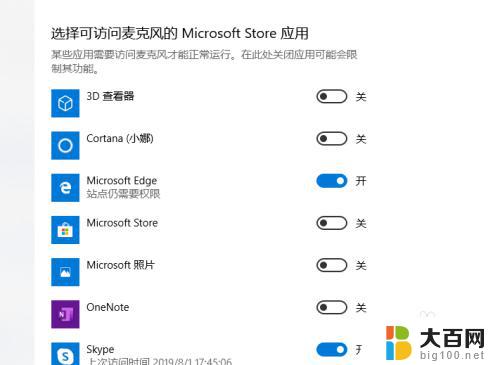
以上就是麦克风笔记本的全部内容,有需要的用户可以按照小编的步骤进行操作,希望这些步骤能对大家有所帮助。